Formation : Prise en main de Microsoft Whiteboard
6. Utiliser la règle et améliorer les formes dans le tableau blanc
Utiliser l’outil Améliorer les formes
Si vous souhaitez que vos formes dessinées à la main passent à des formes précises, vous pouvez utiliser la fonctionnalité facultative Améliorer les formes encrées en l’activant dans Paramètres.
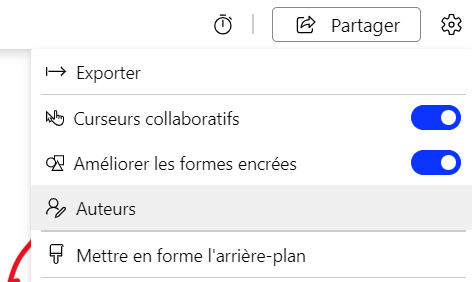
Lorsqu’il est actif, le dessin d’une forme ( par exemple, un cercle ou un carré ) remplace automatiquement les traits d’encre dessinés à la main par une forme précise sur votre tableau blanc.
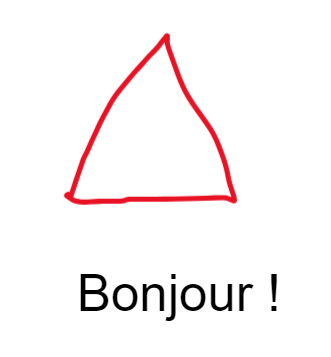
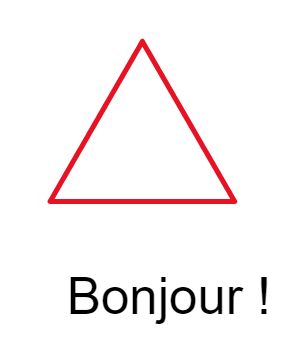
La conversion de formes du tableau blanc fonctionne actuellement pour les carrés, les rectangles, les triangles, les cercles, les hexagones, les pentagones et les parallélogrammes.
Vous pouvez utiliser la commande Annuler si vous souhaitez revenir à vos traits d’encre d’origine pour la dernière forme que vous avez dessinée.
Les formes ne peuvent pas être effacées, mais peuvent être supprimées en appuyant sur la forme et en sélectionnant l’icône Corbeille dans le menu Context ou en utilisant la touche Supprimer .
Pour arrêter la conversion automatique des formes à partir de l’encre, désactivez la fonctionnalité Entrée manuscrite en forme dans Paramètres.
Utiliser la règle
La règle de tableau blanc facilite le dessin de lignes droites sur le canevas.
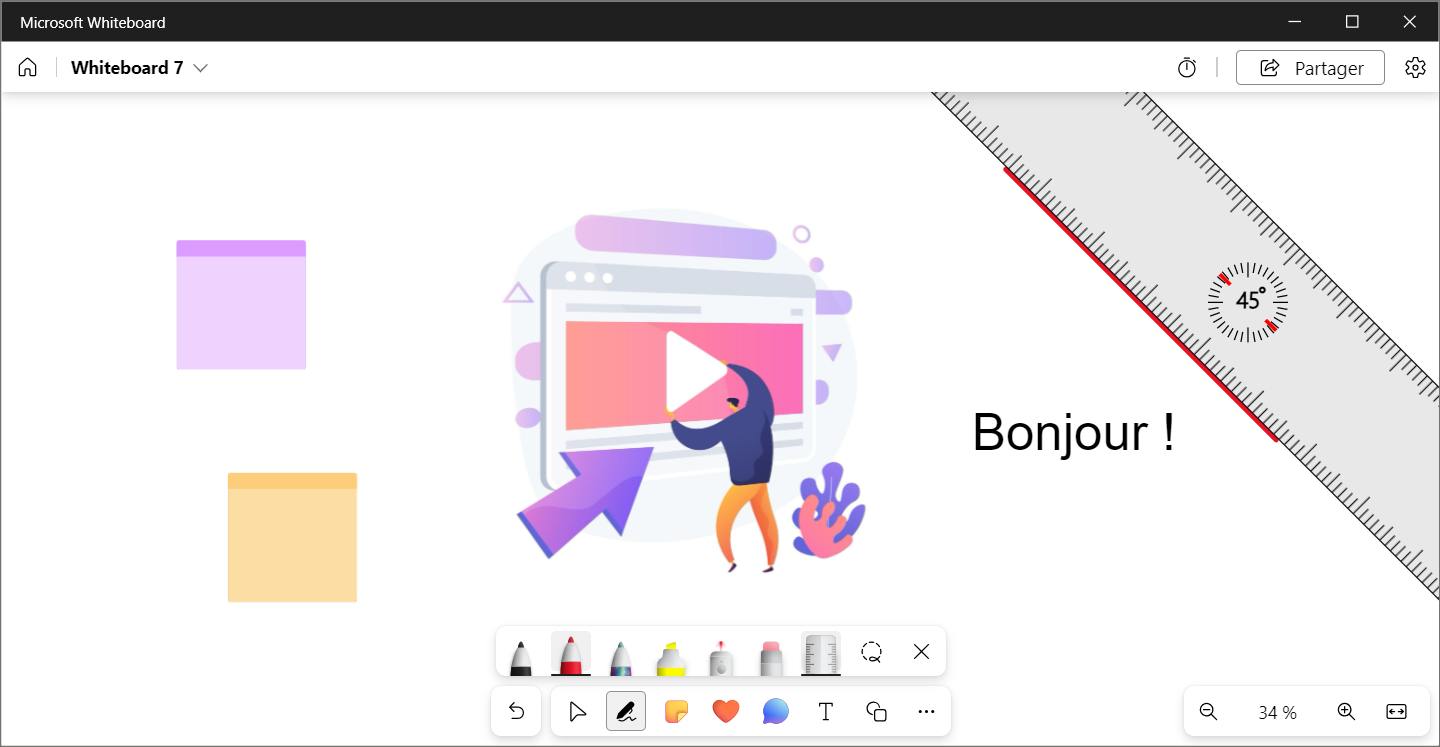
· Pour déplacer la règle lorsqu’elle est visible, cliquez, puis faites glisser la règle avec la souris. Pour utiliser le clavier, cliquez sur la règle, puis déplacez-la avec les touches de direction.
· Pour modifier l’angle de la règle, pointez sur la règle avec le pointeur de la souris, puis utilisez la roulette de défilement. Ou sélectionnez la règle, puis maintenez la touche Alt enfoncée pendant que vous appuyez sur l’une des touches de direction de votre clavier.